Themify Flow Review: un generatore di temi drag and drop gratuito per WordPress
Pubblicato: 2015-06-29Flow è uno strumento gratuito per la creazione di temi WordPress di Themify. Finora Themify ha prodotto molti temi di alta qualità per WordPress, oltre a un impressionante strumento di creazione di pagine drag and drop, sotto forma di Builder.
Tuttavia, mentre Builder è uno strumento per la creazione di pagine che ti consente di creare post personalizzati e layout di pagina per il tuo sito Web WordPress; Flow è uno strumento gratuito che ti consente di creare modelli di temi personalizzati.
Ciò significa che utilizzando Flow, hai la possibilità di personalizzare quelle aree al di fuori delle aree del post e del contenuto della pagina. Ciò include: le aree dell'intestazione, del piè di pagina e della barra laterale. Flow ti consente di creare più modelli e quindi applicarli alle diverse viste del tuo sito web.
Pertanto, se ti piace l'idea di creare intestazioni, piè di pagina e aree della barra laterale personalizzate, per il tuo sito Web WordPress, il tutto tramite un'interfaccia drag and drop front-end , Flow potrebbe essere proprio lo strumento che stai cercando.
In questa recensione ti forniremo una buona panoramica di Flow per aiutarti a decidere se è lo strumento di creazione di siti Web WordPress giusto per il tuo prossimo progetto. Tratteremo anche le principali differenze tra Flow e lo strumento Builder e spiegheremo come possono essere utilizzati insieme sullo stesso sito Web.
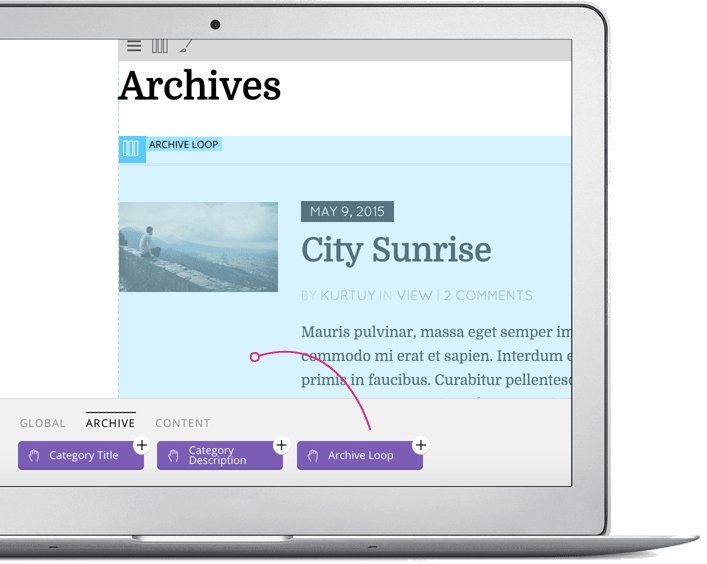
Caratteristiche del flusso: cosa può fare questo tema Builder
Come accennato in precedenza, Flow è un tema gratuito per WordPress che ti dà la possibilità di personalizzare l'aspetto del tuo sito web. Le aree o regioni che possono essere personalizzate con Flow includono l'intestazione, la barra laterale, il piè di pagina, le aree dei contenuti.
Per spiegare come Flow e Builder, entrambi di Themify, possono essere usati per completarsi a vicenda, Flow può essere usato per personalizzare l'aspetto del tema; mentre Builder viene utilizzato per creare post personalizzati e layout di pagina. Entrambi gli strumenti funzionano in armonia insieme sullo stesso sito Web, dandoti la possibilità di controllare completamente l'aspetto dell'intero sito WordPress.
Se vuoi sapere esattamente cosa può fare Themify Builder, assicurati di leggere la nostra recensione pratica . Ma per ora, concentriamoci sul tema Flow per WordPress.
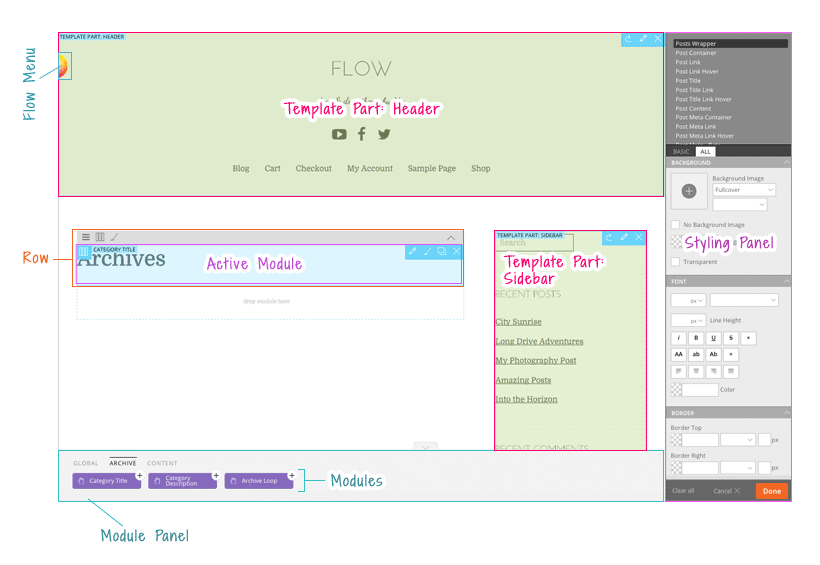
Crea modelli di temi personalizzati
Con il tema Flow installato sul tuo sito web, puoi iniziare a creare modelli personalizzati . Questi modelli sono costituiti da tre regioni principali: aree di intestazione, barra laterale e piè di pagina. I modelli sono inoltre disponibili in tre tipi: archivio, post singolo e pagina.
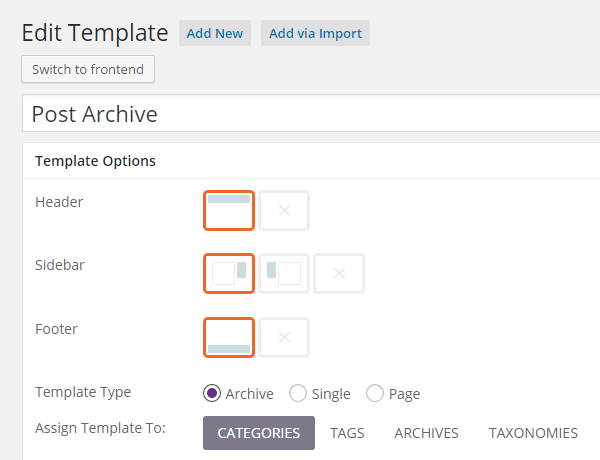
Ogni modello è composto da tre parti diverse: intestazione, piè di pagina e barra laterale. Queste parti separate del modello sono tutte riutilizzabili .
Ciò significa che una parte del modello può essere assegnata a uno o più dei tuoi modelli. Ciò ti consente di creare una singola parte di intestazione che viene utilizzata su tutti i modelli, nonché più parti di piè di pagina che vengono utilizzate solo in determinati modelli.
Assegna modelli a viste individuali
A seconda del tipo di modello che hai creato, può essere assegnato a viste specifiche sul tuo sito web.
Queste viste includono singole categorie e pagine di tag, pagine di archivio specifiche e tassonomie personalizzate specifiche. Puoi anche assegnare modelli a tipi di post specifici, post di una categoria specifica e persino singoli post e pagine del tuo sito web.
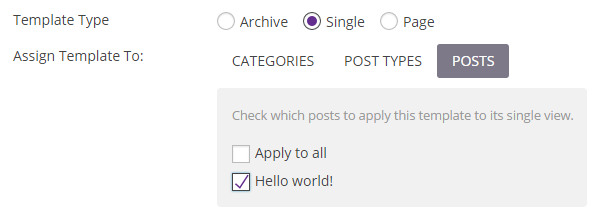
Crea più modelli per più visualizzazioni del sito web
Poiché puoi creare più modelli, puoi quindi utilizzare le impostazioni del modello per assegnare quei modelli a qualsiasi vista del tuo sito web.
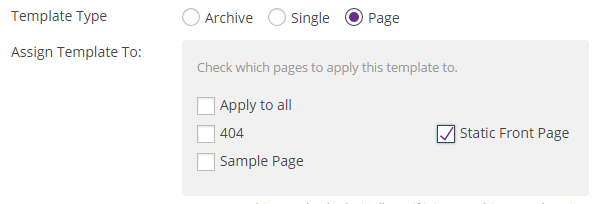
Ad esempio, puoi facilmente creare un modello personalizzato e quindi assegnarlo alla visualizzazione della home page del tuo sito web. Puoi anche creare un modello personalizzato per visualizzare tutti i post sul tuo blog, nonché un altro modello per la visualizzazione dei singoli post.
Grazie alla possibilità di creare più modelli, combinata con le impostazioni dettagliate che controllano dove vengono utilizzati, puoi davvero utilizzare Flow per creare un sito Web completamente personalizzato che funzioni proprio come desideri.
Dopo aver creato un modello o una parte del modello, puoi iniziare a personalizzarlo tramite l'editor front-end.
L'interfaccia del generatore di temi drag and drop front-end
Poiché tutto il lavoro di progettazione avviene tramite un'interfaccia front-end, trascina e rilascia, non è necessaria alcuna conoscenza di codifica per creare il tema personalizzato per il tuo sito Web che hai sempre desiderato.
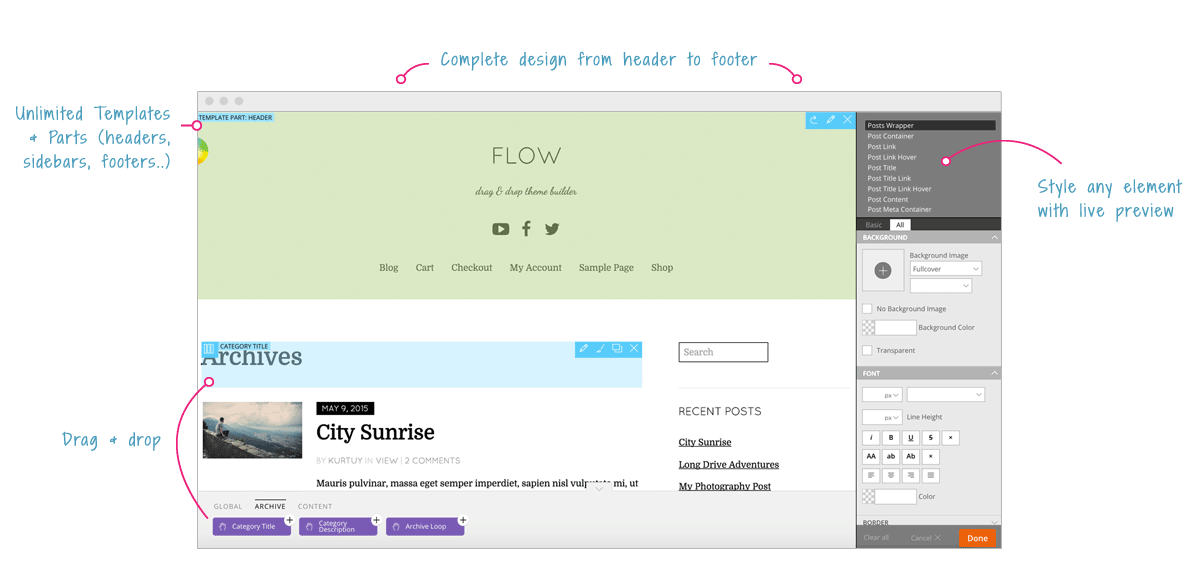
Ciò significa che mentre lavori sui modelli di temi personalizzati, puoi trascinare e rilasciare i moduli disponibili nei tuoi layout personalizzati. Facendo clic sul modulo lo si apre per la modifica. Ciò ti consente di aggiungere il contenuto che desideri al tuo design.
Tuttavia, vale la pena sottolineare che Flow è stato creato per essere completamente intuitivo per gli sviluppatori . Ciò significa che sei libero di codificare moduli personalizzati per i progetti dei tuoi modelli, aggiungere CSS personalizzati e lavorare con filtri e hook.
Moduli multipli personalizzabili
Quando si lavora tramite l'editor front-end, i moduli Flow possono essere trascinati e rilasciati nei layout. Alcuni dei moduli offerti includono: logo del sito, slogan del sito, menu, icone, aree dei widget, singoli widget, testo, video, immagini e altro ancora.
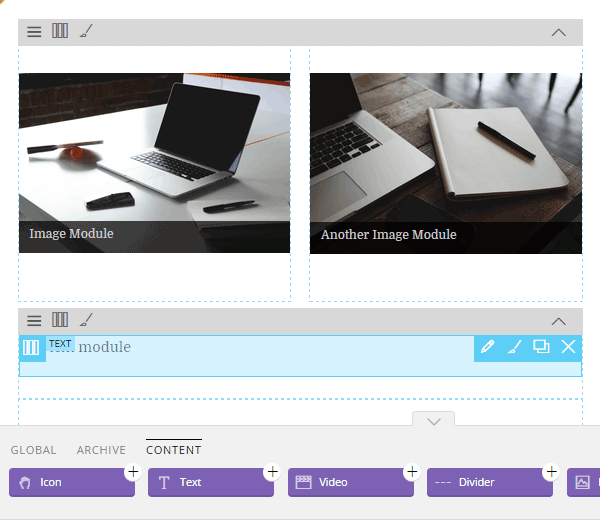
Dopo aver aggiunto un modulo al layout, puoi personalizzarlo in base alle sue proprietà. Puoi anche aggiungere CSS personalizzati a qualsiasi modulo su cui stai lavorando, per un aspetto più personalizzato.
Temi di flusso personalizzati
Un tema Flow è costituito da modelli, parti di modelli, stili globali, CSS personalizzati e dettagli delle informazioni sul tema. Flow ti consente di creare un tema personalizzato, con la possibilità di importarlo ed esportarlo facilmente per la condivisione tra siti Web WordPress.
Compatibilità con plug-in di terze parti
Flow è stato creato per essere compatibile con una serie di popolari plugin di terze parti. Poiché questo elenco include WooCommerce, BuddyPress e bbPress, per non parlare di Builder, puoi creare modelli personalizzati per il tuo e-commerce, social network e contenuti di discussione.
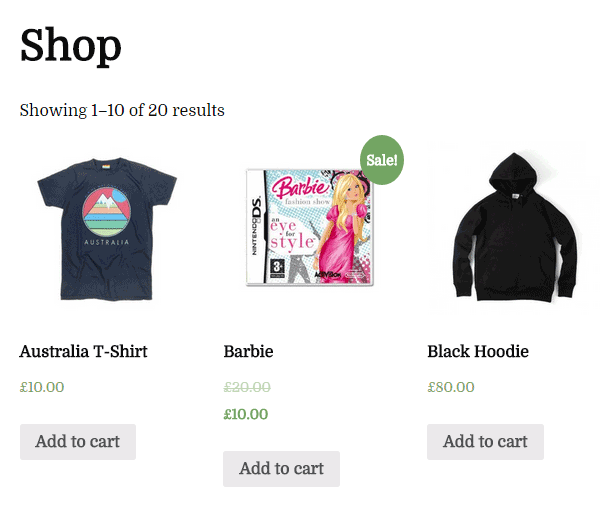
Quindi, in breve , Flow ti consente di creare un tema WordPress personalizzato. Ogni tema include più modelli, che possono essere assegnati alle diverse viste o post e pagine del tuo sito web. Grazie ai moduli inclusi e all'editor front-end, non hai bisogno di alcuna abilità di programmazione per creare il tuo tema Flow personalizzato.
Si spera che tutto abbia un senso, quindi diamo un'occhiata a quanto sia facile usare il generatore di temi Flow WordPress.
Themify Flow Review: la User Experience
Dopo aver attivato il tema Free Flow, ti viene presentato un video di guida del framework in azione, in modo da aiutarti a iniziare il più rapidamente possibile .
Impostazioni di flusso
Sebbene tu sia libero di iniziare a progettare il tuo tema in qualsiasi modo desideri, un buon punto di partenza è con le Impostazioni di flusso. Questa pagina nell'area di amministrazione del tuo sito Web ti dà la possibilità di specificare una favicon, aggiungere un codice di intestazione e piè di pagina, disabilitare il design reattivo e gestire l'integrazione di Google Fonts.
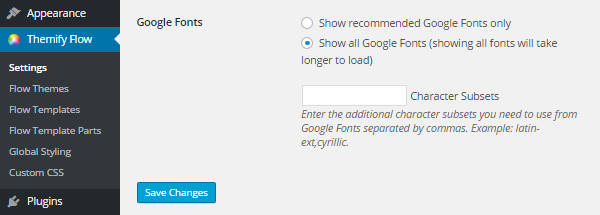
Dopo aver configurato le impostazioni generali, puoi passare allo stile globale per il tuo tema.
Flusso di stile globale
Le impostazioni di stile globali consentono di personalizzare le impostazioni per l'intero tema. Questo copre le impostazioni generali, come le proprietà del corpo, i collegamenti, il testo e la tipografia e le immagini.
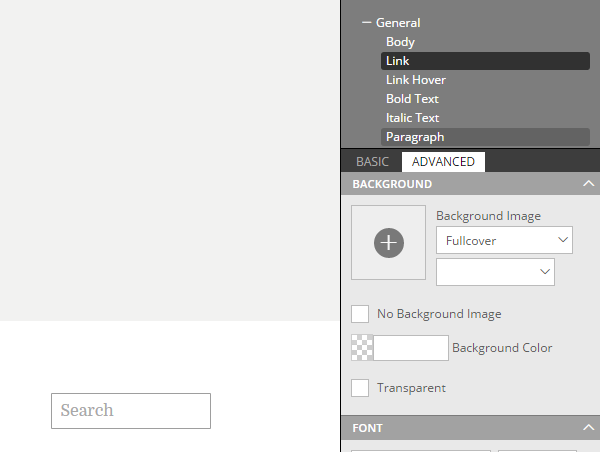
Le impostazioni possono essere configurate tramite il pannello della barra laterale dell'editor . Ciò ti dà accesso ai menu a discesa e alle caselle di selezione per controllare l'aspetto del tuo tema.

Dopo aver elaborato le impostazioni generali, puoi quindi passare alle altre opzioni. Ciò include gli stili di intestazione, gli stili di modulo, l'intestazione, il piè di pagina, la barra laterale e i contenitori di layout. Tutta questa personalizzazione avviene insieme a un'anteprima front-end dal vivo del tuo tema mentre ci stai lavorando.
Personalizzazione dei modelli
Dopo aver configurato le impostazioni globali per il tuo sito Web, puoi quindi iniziare a modificare i singoli modelli. Come gli stili globali, se lavori in modalità front-end, accedi a un pannello della barra laterale pieno di impostazioni. Questo menu ti dà la possibilità di passare rapidamente alla modalità di modifica e iniziare a personalizzare il modello della pagina che stai visualizzando.
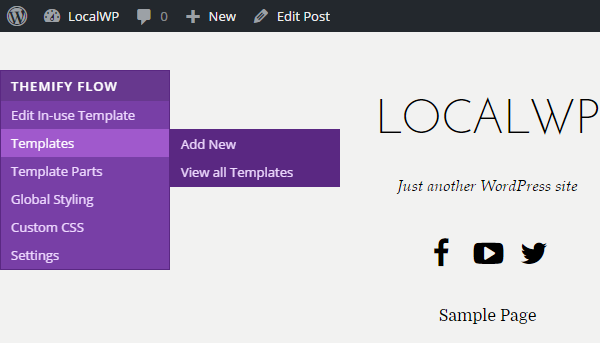
Sebbene tu possa anche modificare questi modelli dal back-end del tuo sito web, farlo attraverso il front-end ti dà un'idea migliore di come appariranno ai tuoi visitatori mentre lavori.
Se stai visualizzando il modello di archivio dei post del blog e fai clic sul collegamento "Modifica modello in uso" nel menu a comparsa, sarai quindi in grado di personalizzare la pagina dell'archivio dei post del blog. In alternativa, se stai visualizzando un singolo post e fai clic sul collegamento Modifica modello in uso, quel modello si aprirà per la modifica.
Una volta che l'editor è attivo, puoi vedere le diverse parti che compongono il modello su cui stai lavorando. Nel caso del modello di post, questo include:
- intestazione
- piè di pagina
- barra laterale
- area del contenuto
- post successivo/precedente
- sezione commenti
Facendo clic su una di quelle parti, puoi iniziare a personalizzarla.
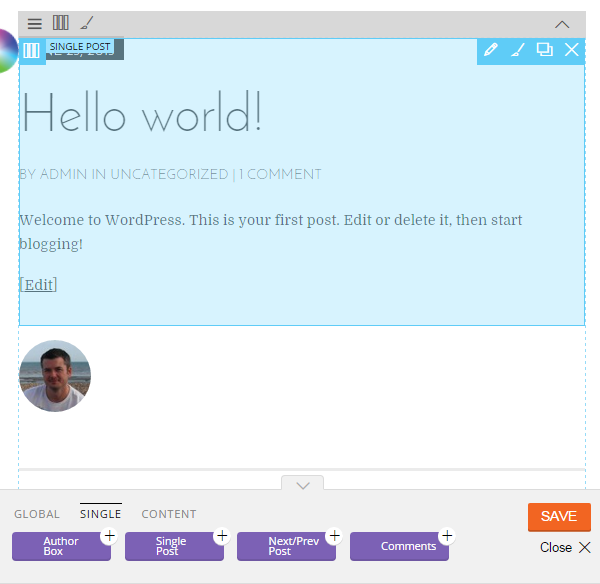
Dopo aver selezionato una parte da personalizzare, hai due opzioni principali per farlo. Ciò include la modifica del layout e la personalizzazione dello stile.
Modifica del layout della parte del modello
Se fai clic sull'icona di modifica , puoi accedere al layout della parte su cui stai lavorando. Ad esempio, se modifichi l'area del post, puoi personalizzarne il contenuto e il layout.
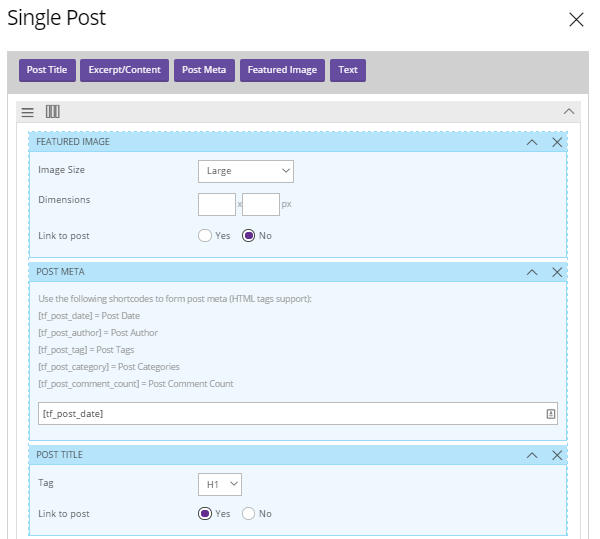
Ciò ti consente di personalizzare elementi come la dimensione dell'immagine in primo piano e se si tratta di un collegamento al post completo, lo stile del paragrafo del titolo del post e se visualizzare il post completo o l'estratto. Puoi anche modificare facilmente il layout in una disposizione a più colonne, se lo desideri, quindi trascinare e rilasciare i moduli in posizione.
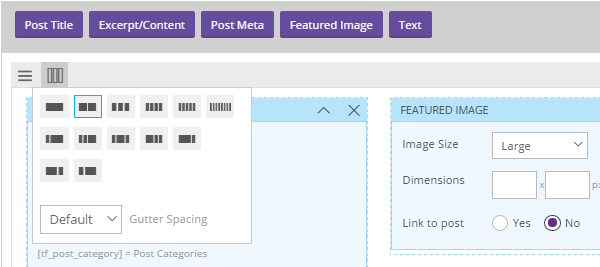
Una volta che sei soddisfatto del nuovo layout e dei contenuti del modello, puoi aggiornarlo per salvare le modifiche.
Personalizzazione dello stile della parte del modello
Oltre a modificare il layout, l'altra opzione a tua disposizione è la personalizzazione dello stile della parte del layout su cui stai lavorando. Anche in questo caso, se stai modificando il layout del singolo post, ad esempio, e desideri personalizzare l'area del post, puoi fare clic sull'icona dello stile per aprire il pannello dello stile.
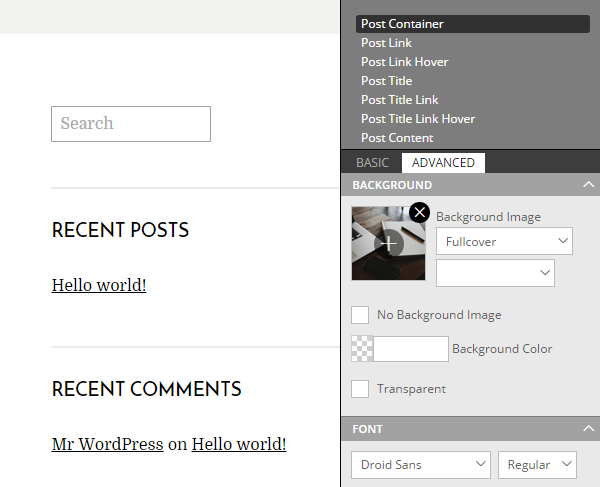
A seconda della parte del tuo sito che stai personalizzando, il pannello dello stile potrebbe consentirti di impostare un'immagine di sfondo; personalizzare la tipografia; impostare il bordo, i padding e i margini; impostare la larghezza e l'altezza; e altro ancora.
Sempre a seconda dell'area del tuo sito su cui stai lavorando, il pannello dello stile sarà suddiviso in un numero di sezioni. Quando si lavora sull'area del contenuto del post, è possibile personalizzare lo stile del contenitore generale , l'area del contenuto, gli effetti del collegamento e molto altro. I controlli per ciascuna opzione variano, ma in genere coprono i caratteri, le dimensioni, i colori, le larghezze e altri elementi simili relativi all'aspetto.
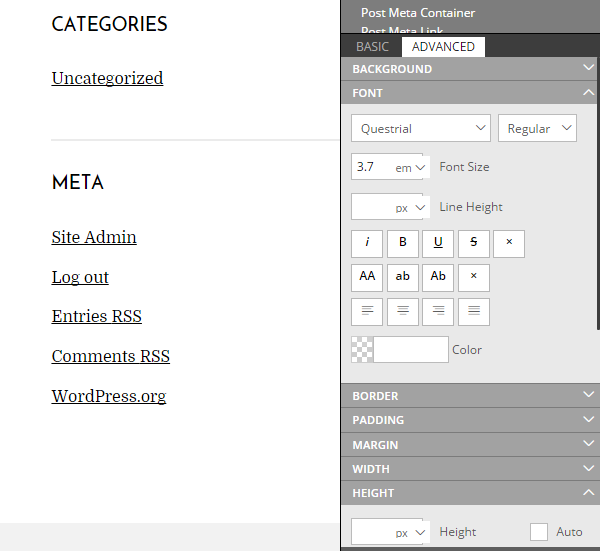
Poiché il pannello dello stile si apre in un riquadro della barra laterale mobile, ho trovato l'interfaccia un po' complicata quando si trattava di trovare le diverse sezioni che include. Anche se se hai un monitor di grandi dimensioni, dovresti essere a posto.
Grazie al riquadro della barra laterale, tuttavia, ottieni un'anteprima dal vivo delle modifiche mentre le apporti. Una volta che sei soddisfatto delle tue personalizzazioni, puoi salvarle per tornare alla schermata principale dell'editor.
Puoi quindi passare alla parte successiva del tema che desideri modificare, come la barra laterale, l'intestazione o il piè di pagina. Ogni volta che selezioni una parte per la modifica, hai la possibilità di aggiungere un modulo ad essa. Ciò include moduli globali , come il logo del sito, lo slogan del sito, i menu e i widget.
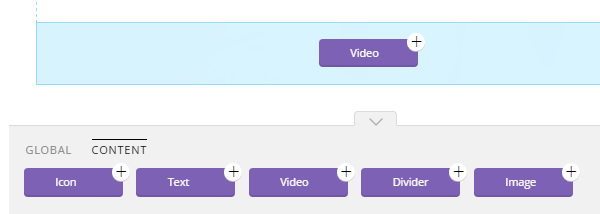
Ci sono anche moduli di contenuto tra cui scegliere. Ancora una volta, questi possono essere rilasciati sul tuo layout e quindi personalizzati con i tuoi contenuti. Dopo aver trascinato un modulo sul layout, le impostazioni del modulo vengono visualizzate immediatamente , consentendoti di aggiungere rapidamente il contenuto personalizzato.
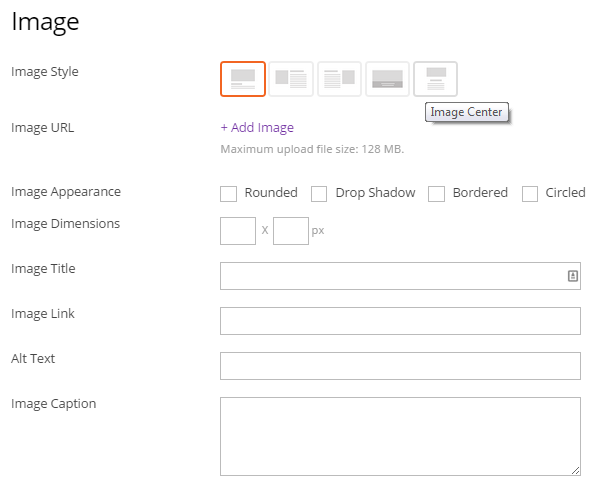
Una volta terminato il tuo design personalizzato, puoi salvarlo per renderlo disponibile per l'uso sul tuo sito web. È quindi possibile accedere a questi modelli e gestirli dall'area di amministrazione di Flow del tuo sito web.
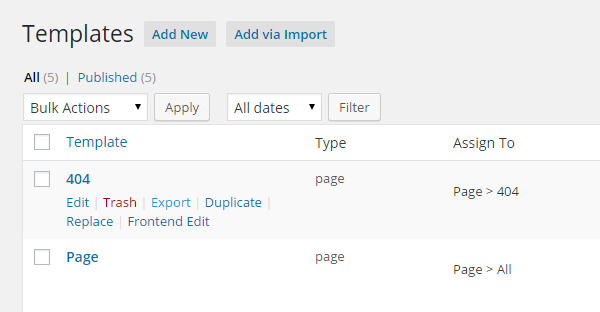
Dalla pagina di amministrazione dei modelli, puoi duplicarli rapidamente per usarli come base per un nuovo modello. Puoi anche aprirli per la modifica attraverso la vista front-end. Inoltre, con Flow hai la possibilità di modificarli attraverso la vista back-end, se preferisci.
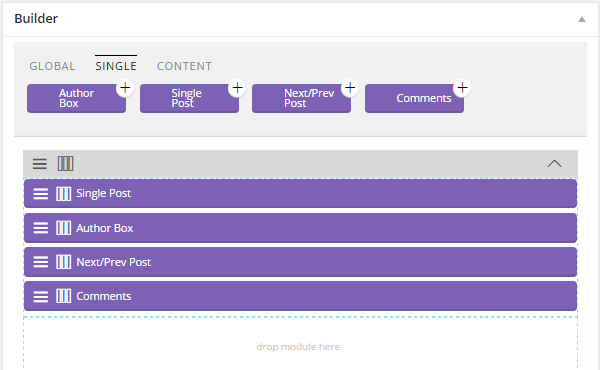
Oltre a organizzare i moduli utilizzati nel modello, puoi definire rapidamente quali parti del modello vengono visualizzate in ciascuna delle diverse aree del design della tua pagina.
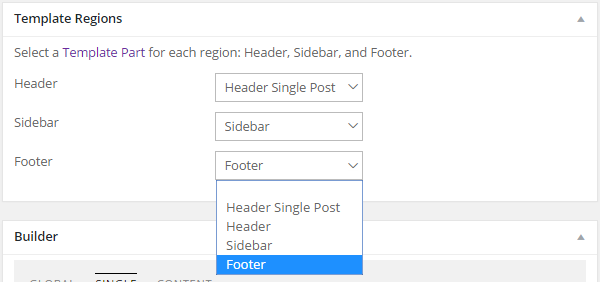
Queste parti del modello coprono le aree dell'intestazione, del piè di pagina e della barra laterale del modello. Il tuo sito web può avere un'unica versione di ciascuna parte, come l'intestazione, che viene utilizzata a livello globale in tutto il tuo sito web. Tuttavia, puoi anche creare più versioni di ciascuna parte, ad esempio due diverse barre laterali, e quindi applicarle ai diversi modelli del tuo sito web.
Tutti i modelli, le loro singole parti, lo stile globale e il CSS personalizzato si combinano per formare un unico tema Flow. Questi temi Flow possono quindi essere esportati per l'uso su altri siti Web.
Nel complesso, Flow ti consente di creare un tema WordPress personalizzato, che include più modelli personalizzati che sono stati assegnati a parti specifiche del tuo sito web.
Conclusione sulla revisione del flusso
Parte della terminologia di Flow potrebbe creare un po' di confusione. Tuttavia, l' interfaccia utente è molto semplice e una volta stabilito che i temi di Flow sono costituiti da modelli, che a loro volta sono costituiti da parti di modelli, puoi iniziare rapidamente a creare il tuo tema WordPress personalizzato.
L'editor front-end, drag and drop è molto facile da usare. Anche se a volte succede molto, più grande è il tuo monitor, più facile lo troverai da usare.
Se stai cercando un modo per creare aree di intestazione, barra laterale e piè di pagina personalizzate per il tuo sito Web WordPress, Themify Flow ti dà sicuramente la possibilità di farlo. Se poi lo combini con il plug-in Builder , sempre di Themify, puoi anche creare layout e design personalizzati per i tuoi singoli post e pagine.
Per concludere, Flow è uno strumento per la creazione di temi WordPress capace che ti consente di aggiungere una buona selezione di moduli e widget personalizzati ai tuoi modelli. Ciò ti consente di creare un sito Web WordPress personalizzato. Inoltre, poiché è gratuito, non c'è nulla che ti impedisca di creare il tuo sito Web WordPress personalizzato oggi.
